zabbix 监控Linux
扫描二维码
随时随地手机看文章
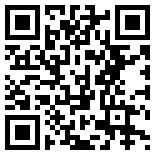
一旦在服务器上安装了客户端,便会使用此模型配置服务器。 它自动搜索服务器上的所有网卡,然后实时记录流量和流量,并在标准显示中将它们记录如下。
有这个粗略的统计可以帮助运维人员了解服务器的健康情况,但是有时候我们需要更加精细的监控,监控粒度要精细到某个端口和,比如统计端口,端口以时间为轴的流量变动情况。
或者统计来自和流量的变化情况,甚至更进一步,统计访问本机端口产生的流量。
这种需求使用基于网卡的监控已经不足以实现,必须使用新方法。
好在网络流量都会经过内核模块,能够以极高的效率进行协议数据包和流量的统计,在记录和统计时几乎不影响系统性能,而且查询计数器和清零计数器也以毫秒为单位。
通过灵活的过滤命令,我们可以像配置防火墙一样配置我们需要监控的流量,然后配合自定义轮训取值功能,将客户机统计的结果收集到当中,并绘制形,就可以直观准确的分析流量了。
首先我们要补充一些知识,这里我就不赘述了,可以看下面这篇文章
大体来说,就是通过在表中添加相关端口和的监控条目,然后定时使用命令查看数据包的数量和流量大小,并定期使用命令清空计数器。
最后就得到每分钟或每小时某端口的流量了。
我目前设计了两个场景,一个是统计某服务器端口的流量变化情况,另一个是统计访问某服务器端口的流量情况,服务器每秒收集一次数据,并清空计数器,然后把收集到的数据除以,就是平均每秒的流量。
首先我们设置规则
然后写一个脚本,用来调用,获取当前一段时间统计的流量
|
这个脚本传入了两个参数,是取结果的第几行,一般从第三行开始就是具体规则统计的信息了,通过上面命令,观察后得出是第三行和第四行
是来取值的间隔,单位是秒,通过某段时间的流量除以这段时间的长度就得出每秒的流量,返回给。
由于只能由用户进行调用,客户端的用户为,没有权限使用,如果不加,调用时就会报错
所以要添加,可是用户并不是想用就可以用的,根据我另一篇关于权限的博客经验远程命令权限不足问题解决方法,通过修改文件来使用户可以使用命令。
方法就是在文件中添加下面一行
另外以上不要忘了把也一并关闭
此时我们就可以在客户机上测试这个脚本是不是可以正常取到流量值了,单位为
上面就是以用户运行脚本文件,取结果的第四行中流量值的大小,结果应为正整数,如下
然后需要为设置一个,用于取值,此时我们需要在的配置文件夹中增加一个文件,配置自定义监控键,我的配置文件夹为,我在里面新建了一个文件名为,内容如下
然后我们客户端的工作就已经做好了,此时需要重启以生效
然后我们登录服务器,先使用命令查看一下能否成功取到监控值
上面就是客户机的地址,是我们上面客户机配置文件中配置的,是输出结果的第三行,对应着表第一条条目监控的流量。
是把获得流量除以,因为我设置秒收集一次并清空计数器,所以每秒的平均流量就除以,你也可以设置秒或秒,不过太频繁也没有必要。
如果能取到正整数,那么我们客户机配置的没有问题,如果取不到,可以逐行屏蔽上面的脚本进行调试。
一般问题容易出在的权限上面。
然后我们就可以到的控制台增加监控项和表了,如下,主要就是设置更新间隔和第几行,保证更新间隔秒和第二个参数一致
配置表,如下
主要就是将刚才设置的监控项放进去,然后调整一下坐标轴和线的颜色
配置完成后等待几分钟,就可以看到了,如下
如果没有线出现,那么就到的检测中最新数据里查看报错内容,如下
小彩蛋
很多人在监控的时候还需要同时监控连接情况,尤其是和状态的连接数量,和上面一样,可以通过脚本并授权用户获取
可执行脚本文件,第一个参数为状态,如
|,|||,|||,|||,|||,|||,|||,||
的监控项配置如下
形配置如下
然后就可以查看连接状态的效果了
可以明显的看到,白天时候的连接数比晚上的多。
而且通过这种方式,可以直观的看出有没有连接泄露之后不的连接。。







